Win7如何彻底关闭qiyiservice.exe进程?
提问者:大虎jxw | 浏览 次 | 提问时间:2018-07-15 | 回答数量:1
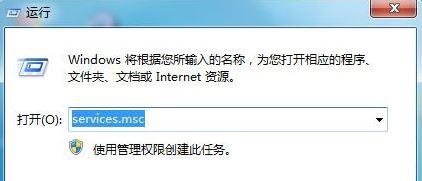
已有1条答案
安玥瑤
回答数:56 | 被采纳数:40
2018-07-15 16:34:19
很多用户觉得系统里面很多进程没有用还占用着系统资源,导致系统运行速度变慢,而qiyiservice.exe进程就是这其中的一个,所以很用户想要将这些进程彻底关闭,那么win7系统如何彻底关闭qiyiservice.exe进程呢?下面小编就为大家介绍win7系统彻底关闭qiyiservice.exe进程的教程。关闭qiyiservice.exe进程方法:1、首先进入桌面,按下“Win + R”快捷键打开运行窗口,然后在运行中输入“services.msc”并点击确定打开服务;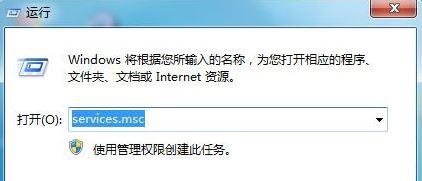 2、进入服务窗口后,在服务列表中找到“IQIYI Video Platform Service”服务,右键它打开菜单,选择“属性”,或者直接双击打开;
2、进入服务窗口后,在服务列表中找到“IQIYI Video Platform Service”服务,右键它打开菜单,选择“属性”,或者直接双击打开;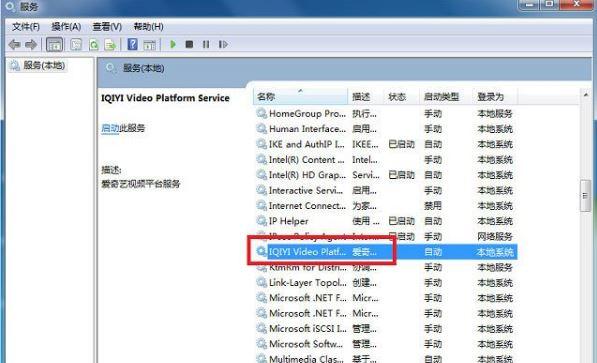 3、进入IQIYI Video Platform Service的属性窗口后,设置启动类型为禁用,并停止服务,然后点击确定即可。
3、进入IQIYI Video Platform Service的属性窗口后,设置启动类型为禁用,并停止服务,然后点击确定即可。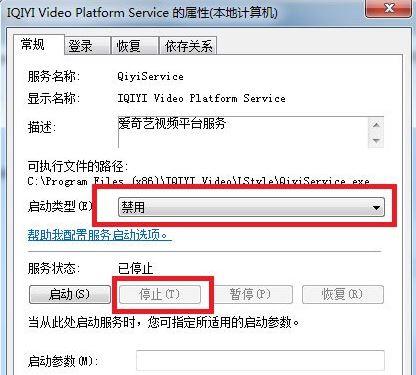 关于win7系统彻底关闭qiyiservice.exe进程的操作教程小编就和大家分享到这,用户可以通过关闭想qiyiservice.exe这类进程来提高电脑的运行速度。
关于win7系统彻底关闭qiyiservice.exe进程的操作教程小编就和大家分享到这,用户可以通过关闭想qiyiservice.exe这类进程来提高电脑的运行速度。
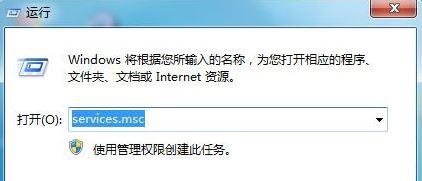 2、进入服务窗口后,在服务列表中找到“IQIYI Video Platform Service”服务,右键它打开菜单,选择“属性”,或者直接双击打开;
2、进入服务窗口后,在服务列表中找到“IQIYI Video Platform Service”服务,右键它打开菜单,选择“属性”,或者直接双击打开;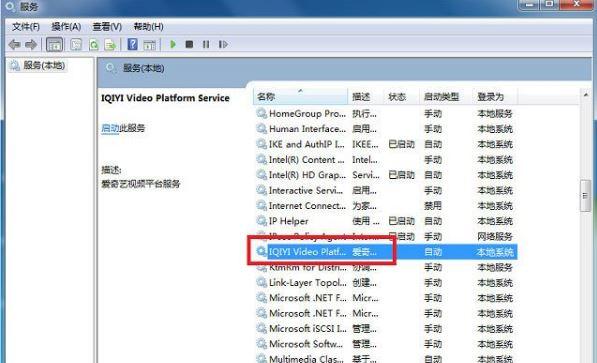 3、进入IQIYI Video Platform Service的属性窗口后,设置启动类型为禁用,并停止服务,然后点击确定即可。
3、进入IQIYI Video Platform Service的属性窗口后,设置启动类型为禁用,并停止服务,然后点击确定即可。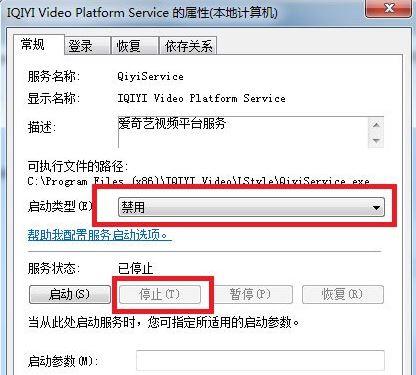 关于win7系统彻底关闭qiyiservice.exe进程的操作教程小编就和大家分享到这,用户可以通过关闭想qiyiservice.exe这类进程来提高电脑的运行速度。
关于win7系统彻底关闭qiyiservice.exe进程的操作教程小编就和大家分享到这,用户可以通过关闭想qiyiservice.exe这类进程来提高电脑的运行速度。 赞 5
相关问题
解决方法
